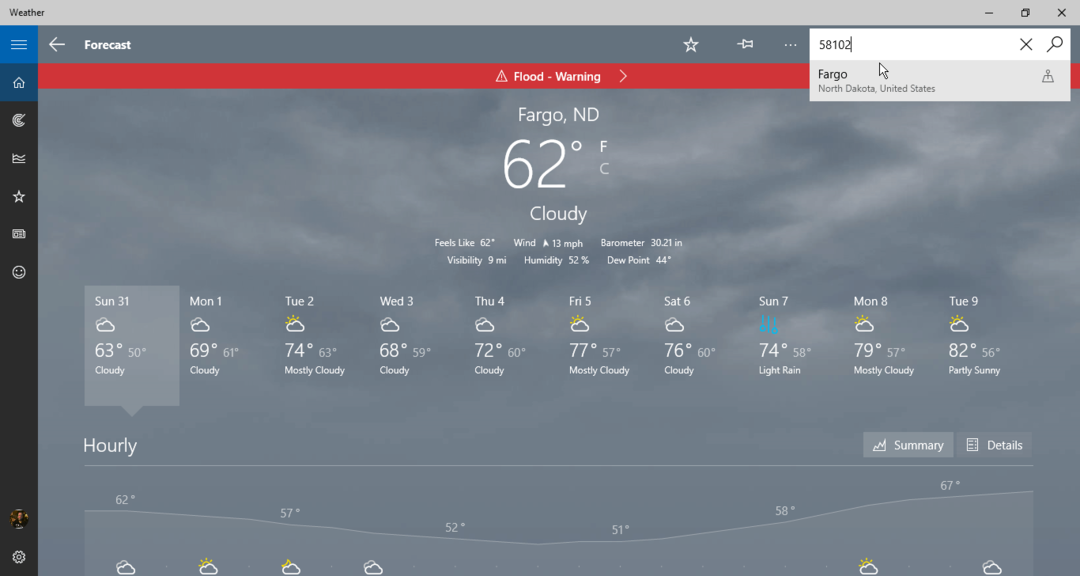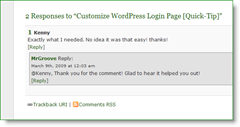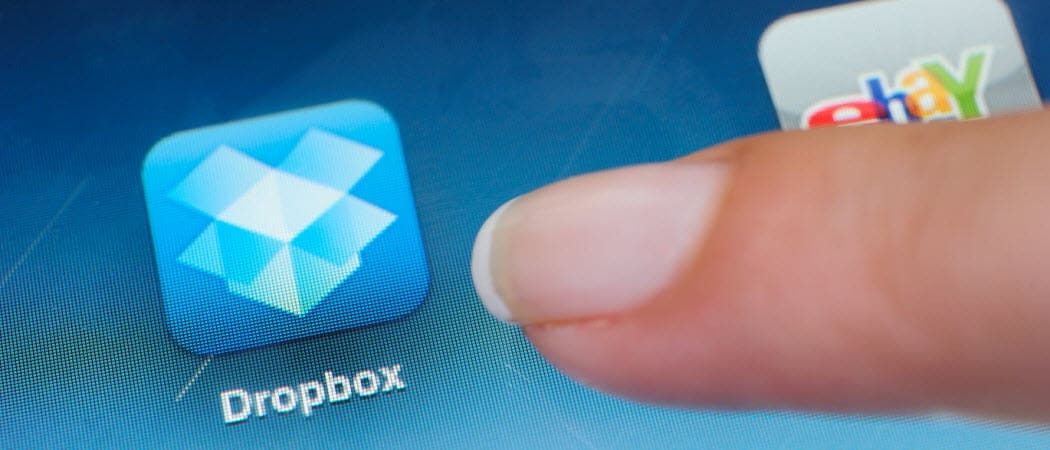Utoljára frissítve:

A képernyőképezés készítése iPhone vagy iPad készüléken millió különféle okból rendkívül hasznos. A jó hír az, hogy egyszerű! Így teheti meg.
A képernyőképezés készítése iPhone vagy iPad készüléken millió különféle okból rendkívül hasznos. Például az interneten való szörfözés közben elkészítek egy képernyőképet egy olyan oldalról, amelyben olyan információk találhatók, amelyeket emlékezni szeretnék. Vagy ha valaki megemlít egy könyvet egy szociális média alkalmazásban, amely érdekesnek tűnik, készítek egy képernyőképet, hogy emlékeztessem magam, hogy vizsgálom meg.
Bármi is legyen az ok, a képernyőképet bármilyen iOS-eszközön elkészíteni nagyon egyszerű, és ezt megteheti a következőképpen.
Készítsen képernyőképet iPhone-on otthoni gombbal
Ha van iPhone 8 vagy újabb, akkor nyomja meg a gombot itthon gomb és a Sleep / Wake gomb egyszerre. A képernyőnek villognia kell, és redőnyhangot fog hallani, ha a telefon nincs némítva.

A képernyőképernyő áttekintése átmenetileg megjelenik a képernyő bal alsó sarkában. Koppintson a bélyegképre a megnyitásához (és szerkessze, ha szeretné), vagy húzza balra a bélyegkért, hogy elvetje. Néhány másodperc múlva automatikusan eltűnik.
A képernyőképet hozzáadja a fényképezőgép tekercséhez a fotók alkalmazást, és hozzáadta a Pillanatképek album.
Készítsen képernyőképet a gombok használatával az iPhone X és iPhone 11 készülékeken
IPhone X vagy újabb verziók esetén a képernyőkép készítésének folyamata megváltozott, mert nincs Kezdőlap gomb, de ez még mindig egyszerű.
Az egyetlen különbség az, hogy megnyomja a gombot Hangerő fel gomb és a Oldal gomb (korábban: Sleep / Wake gomb) egyszerre és gyorsan, nem a itthon gomb és a Sleep / Wake gomb.
Csakúgy, mint a régebbi iPhone készülékeken, a képernyőképernyő miniatűrje ideiglenesen megjelenik a képernyő bal alsó sarkában. Koppintson a bélyegképre a megnyitásához (és szerkessze, ha szeretné), vagy húzza balra a bélyegkért, hogy elvetje. Néhány másodperc múlva automatikusan eltűnik.
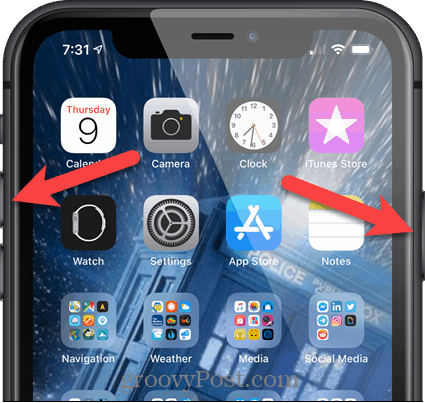
A képernyőképet hozzáadja a fényképezőgép tekercséhez a fotók alkalmazást, és hozzáadva a Pillanatképek alatt Média típusok a Albumok képernyő a fotók alkalmazást.
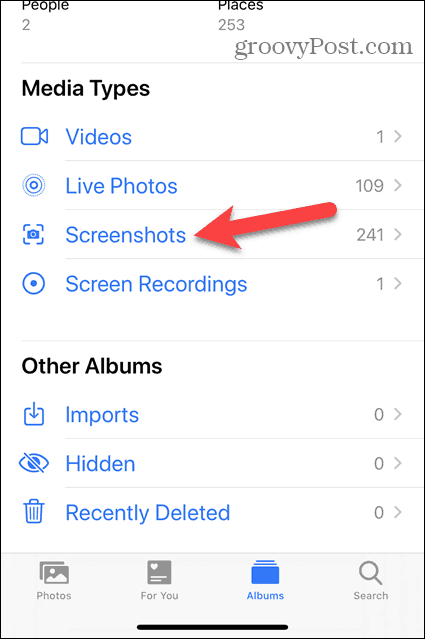
Készítsen képernyőképet az AssistiveTouch használatával az iPhone X és iPhone 11 készülékeken
Ha csak egy kézzel kell képernyőképet készítenie, vagy nem szeretné az új gombkombinációt használni, készíthet képernyőképet az Assistive Touch segítségével.
Az AssistiveTouch alapértelmezés szerint nem engedélyezett. Engedélyezéséhez érintse meg a ikont Beállítások a kezdőképernyőn.
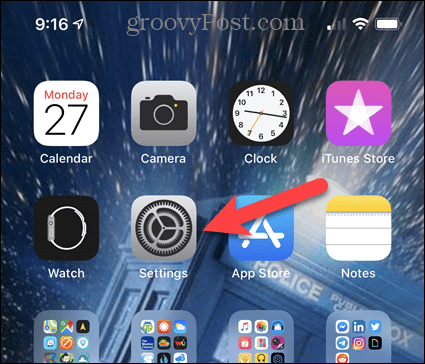
A Beállítások képernyőn érintse meg a elemet Megközelíthetőség.
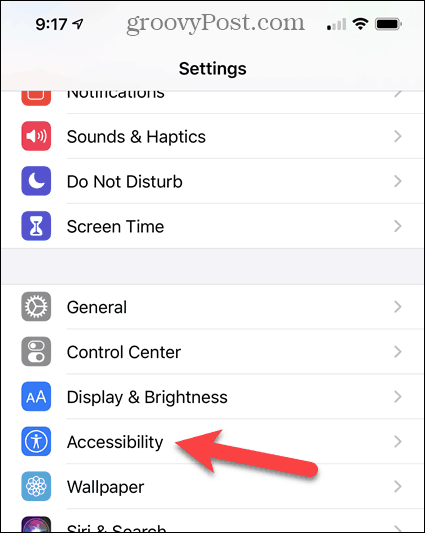
Koppintson a Érintés a Megközelíthetőség képernyő.
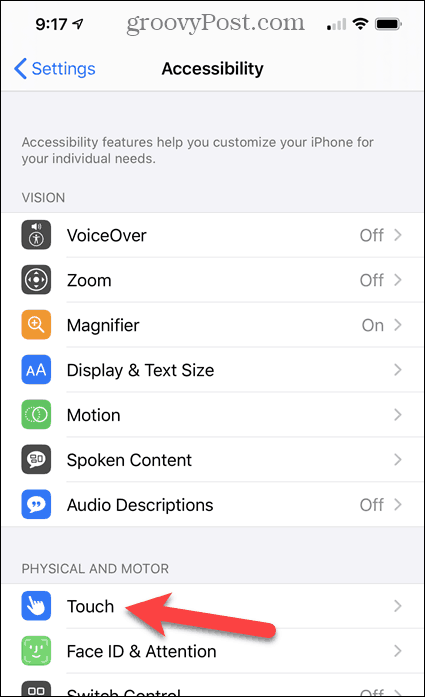
A Érintés képernyő, Segítő érintés jelentése Ki alapértelmezés szerint. Engedélyezéséhez érintse meg a ikont Segítő érintés.
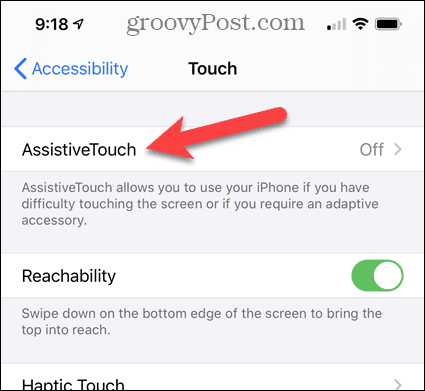
Koppintson a Segítő érintés váltógomb, amely zöldre vált, ha engedélyezve van.
Most hozzá kell adnunk a Pillanatkép opció a Segítő érintés menü. Koppintson a A felső szintű menü testreszabása.
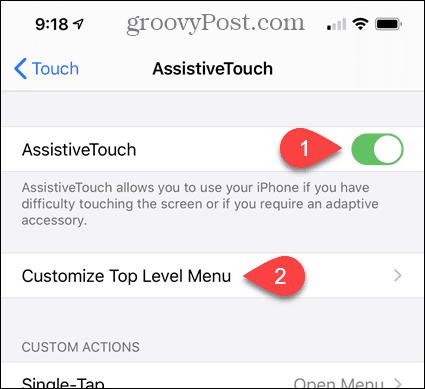
A meglévő lehetőségek bármelyikét kicserélheti a Pillanatkép lehetőséget, vagy használhatja a plusz ikont egy másik menüpont hozzáadásához.
Fogjuk használni a Egyedi lehetőséget, tehát megérinti a Egyedi ikon.
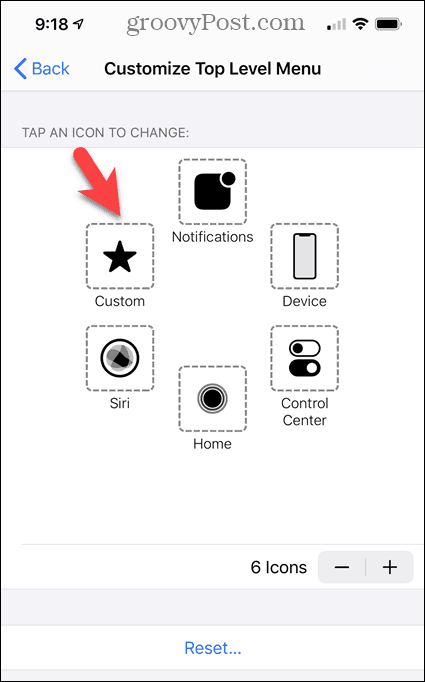
Válaszd ki a Pillanatkép lehetőséget a listában, majd érintse meg a elemet Kész.
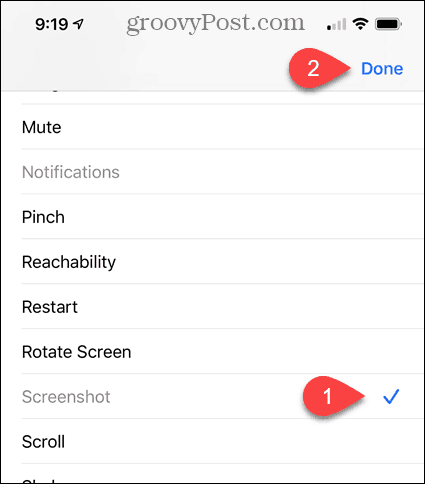
Látni fogod a Segítő érintés gombot a kezdőképernyőn. Képernyőkép készítéséhez érintse meg a gombot Segítő érintés gombot, majd érintse meg a gombot Pillanatkép.
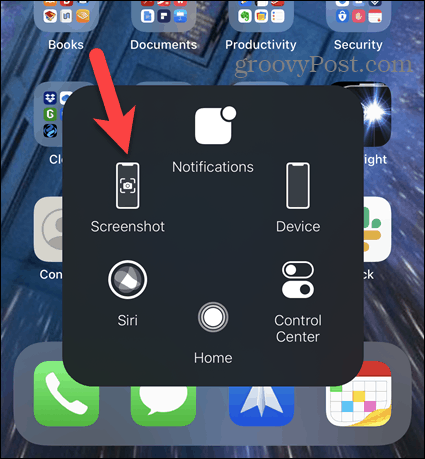
A képernyőképe szerkesztése
Mint már említettük, amikor képernyőképeket készít, a képernyőképeket átmenetileg megjelenik a képernyő bal alsó sarkában. Koppintson a bélyegképre a megnyitásához (és szerkessze, ha szeretné), vagy húzza balra a bélyegkért, hogy elvetje. Néhány másodperc múlva automatikusan eltűnik.
Ha megérintette a bélyegképet, a képernyőkép megnyílik a szerkesztőben. Az eszközök használatával szerkesztheti a képernyőképet, majd koppintson a elemre Kész.
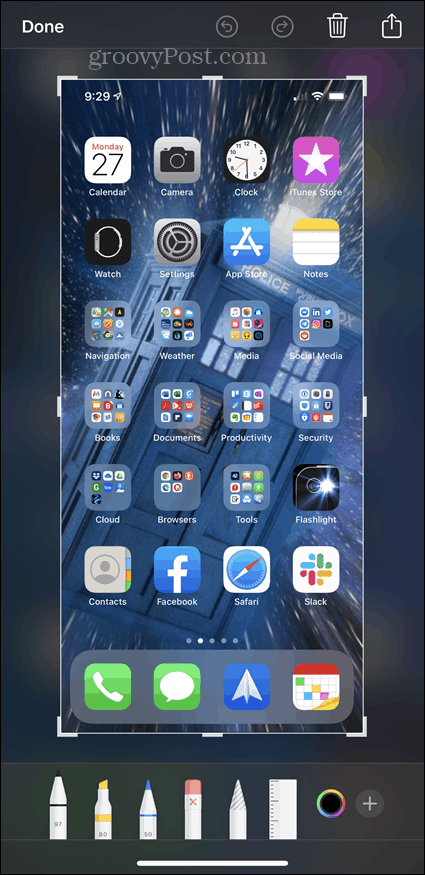
Koppintson a Mentés a Fotókba a képernyőképe mentéséhez a fényképezőgép tekercsébe.
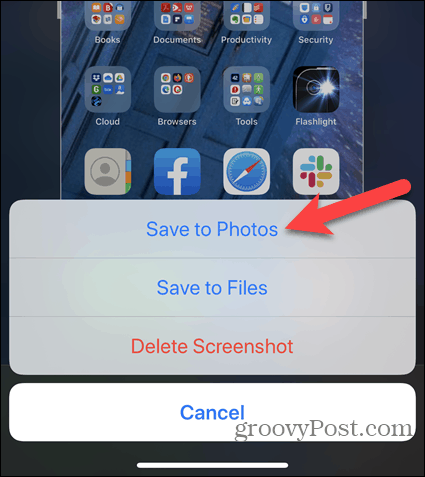
Készítsen képernyőképeket a szinte bármiről
Ezen eljárások bármelyikének a legtöbb alkalmazásban a legtöbb esetben működnie kell, bár időnként korlátozásokba ütközhet. Például, nem sikerült képet készíteni a Segítő érintés gombra vagy egy képernyőképernyő miniatűrjére. A képernyőkép készítése azonban továbbra is praktikus szolgáltatás.